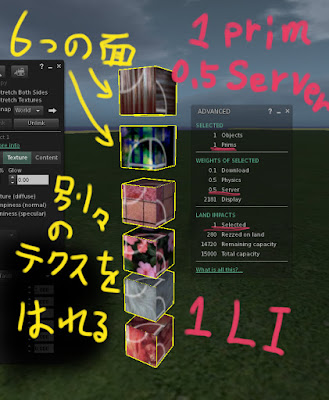作りながら感覚で覚えたので用語が変かもしれない
MeshのLI(ランドインパクト)を小さくする方法、Sarver(プリム)数編です。
アップロード画面の説明
まず、メッシュをアップロードする時。ランドインパクトに関わる数値が3つ有ります。
この中の一番大きな数字がアップロード時のメッシュのランドインパクトに適用されます。
今回は一番右のServerの数値を低く抑える話です。
Sarverの数値を抑える方法
Sarverの数値はプリム(リンクを解除した時の塊)の数によります。大体一プリムにつき0.5増えます。メッシュの中にスクリプトを入れた場合も増加。
下の画像は
6個のリンクされたメッシュをアップロードしたので6個☓0.5負荷でServerの数値は
3です。
ランドインパクトは3。
↓
これをUVマップを一切変えずに
6個のテクスチャの面を持った一つのプリムにします。
すると、プリム数はひとつなのでSarverの数値が0.5になりランドインパクトは1になります。
複数のUVテクスチャ面を持つ単一のプリムの作り方
ひとつ目は別々のプリムでメッシュを作って、それぞれにマテリアルを振り分け、最後に結合(Join)する方法。一番簡単。
一番上のプリムのマテリアルを変更する
1.『3DViwe画面』のObject Modeで一番上のプリムを選択します。
2.『OutLiner』画面のピンク色の玉のアイコンをクリックしてマテリアル画面を表示します。
3.下の画面のマテリアルタブのピンク色の文字で囲った『+』をクリックして新しいマテリアルを作ります。これで一番上のプリムを別のマテリアルにすることが出来ました。
4.全部のプリムにマテリアルを振り分けられたら、『3DViwe画面』のObject Modeで全てのプリムを選択。
5.『3DViwe画面』上にマウスカーソルを乗せてキーボードの『T』を押して『Tool』タブを出す。
6.『Tool』タブの『Join』ボタンを押して全てのプリムを結合する。
後は普通のメッシュと同じようにアップロードするだけです。
注意点はマテリアルを振り分ける時に、別々のマテリアルを選択することです。
同じマテリアルにしてしまうとその部分は同じ面として扱われて、別々のテクスチャを割り当てられなくなります。
※色は被っても大丈夫、色は分かりやすい用に塗っているだけです。
※『Join』をする時にそれぞれのプリムのUV Mapsの名前が同じであることを確認してください。名前が違うとUv mapが統合出来ず、バラバラのUvマップになってしまします。
SLにアップロードする時にUvマップが複数あると、ひとつのUvマップしか適用されないっぽい。
既に結合してあるメッシュに複数のマテリアルを振り分ける方法
1.『3DViwe画面』のObject Modeでのメッシュを選択します。『Edeit Mode』に変更します。
2.『OutLiner』画面のピンク色の玉のアイコンをクリックしてマテリアル画面を表示します。『+』をクリック、その下の『New』ボタンを押して新しいマテリアルを作ります。区別がつきやすいように水色にします。
3.『3DViwe画面』の『Edeit Mode』で違うマテリアルを割り振りたい部分を選択します。今回は真ん中の立方体のマテリアルを変更します。
4.『マテリアルタブ』に戻り、新しく出した水色のマテリアルを選択。
5.『マテリアルタブ』の『Assign』ボタンを押して、水色のマテリアルを選択をした部分のメッシュに適用します。
6.完成、後は普通のメッシュと同様にアップロードします。
参考
Calculating land impact
https://community.secondlife.com/t5/English-Knowledge-Base/Calculating-land-impact/ta-p/974163
Uploading a mesh model
https://community.secondlife.com/t5/English-Knowledge-Base/Uploading-a-mesh-model/ta-p/974185